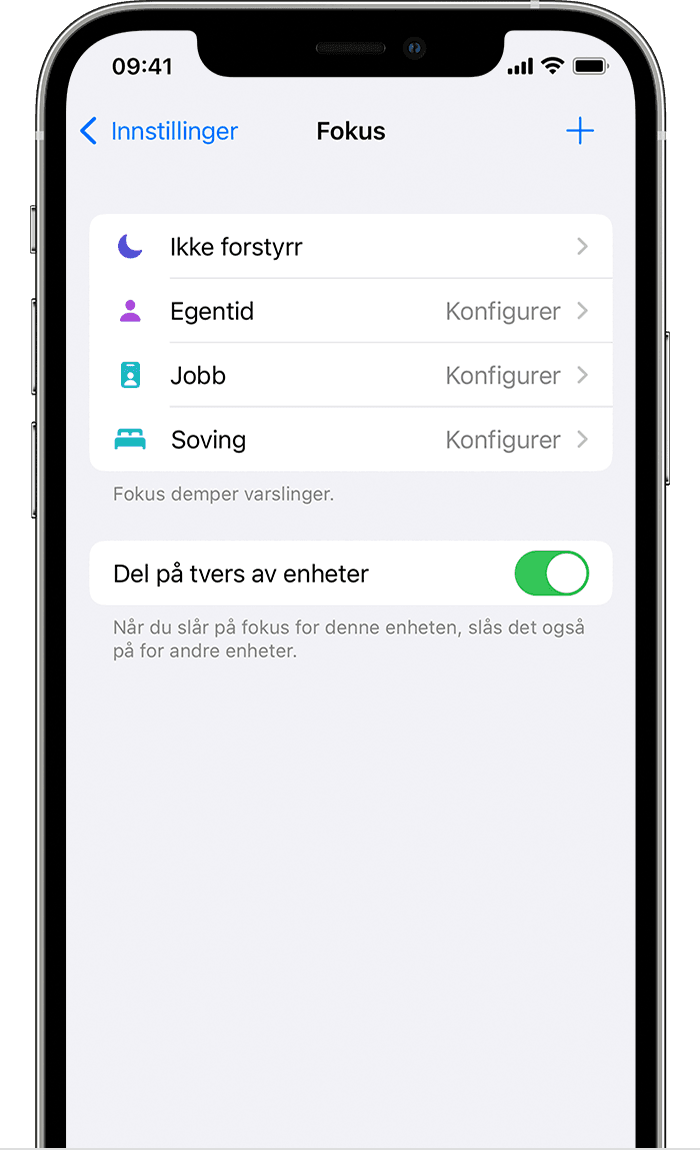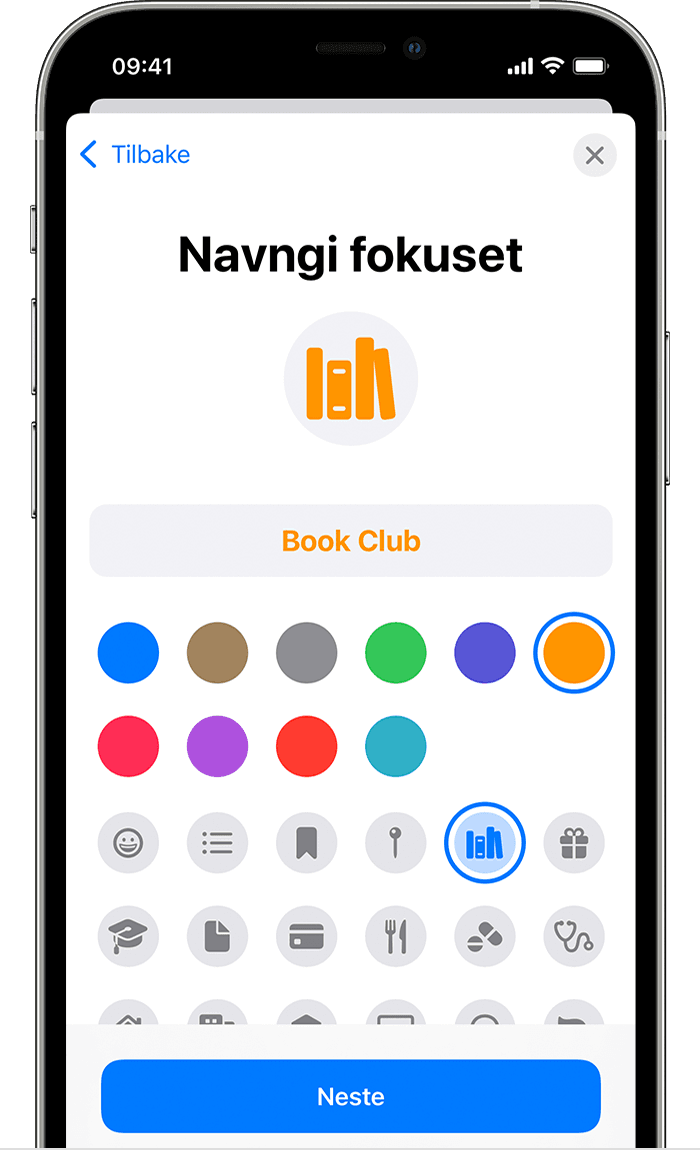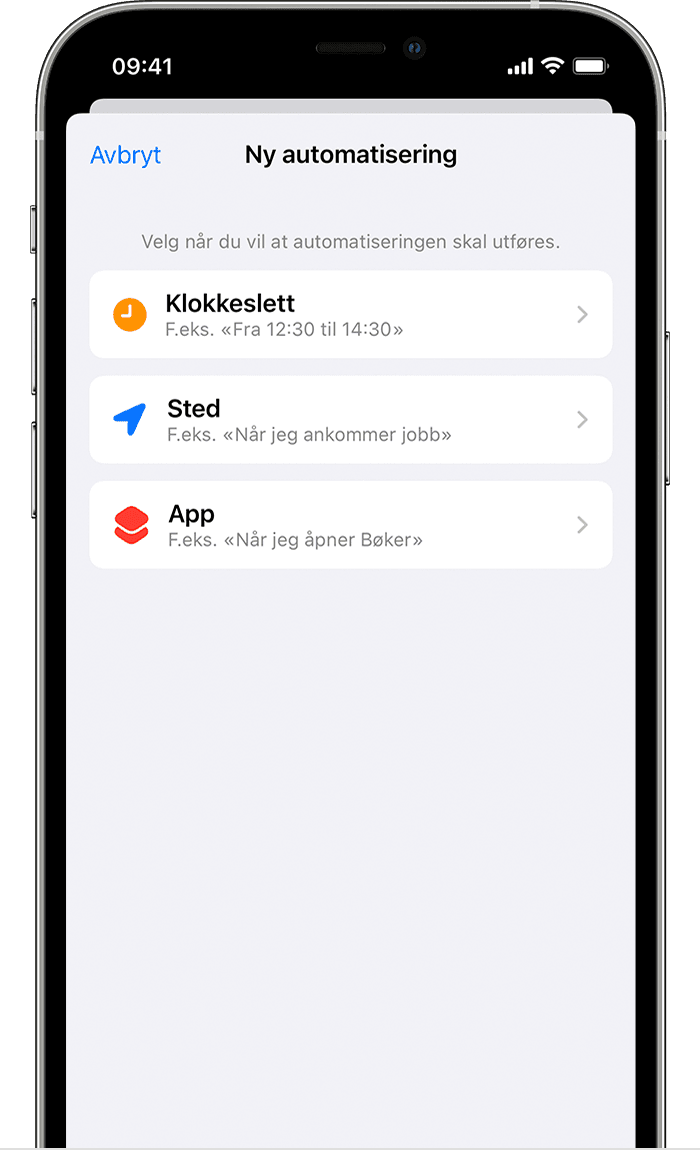Slå på Fokus
- Gå til Innstillinger > Fokus.
- Trykk på et angitt Fokus-alternativ – for eksempel Ikke forstyrr, Personlig eller Søvn – og slå deretter på Fokus.
- Når du har valgt et fokus, velger du alternativer som Tillatte varslinger, Tidssensitive varslinger og Fokus-status.
Når du konfigurerer et fokus, kan du velge Tillatte varslinger fra personer og apper. Du kan også aktivere Tidssensitive varslinger fra apper, slik at apper som ikke er i listen over tillatte apper, kan sende varslinger merket som Tidssensitive.
Du kan også slå på Fokus fra Kontrollsenter. Bare åpne Kontrollsenter på iPhone eller iPod touch, eller på iPad, berør og hold på Fokus, og velg deretter fokuset du vil slå på.
Når du angir et fokus, vises symbolet på statuslinjen og på låseskjermen, og statusen din vises automatisk i Meldinger-appen. Når noen prøver å sende deg en melding, ser de at du har dempet varslinger, men de kan fortsatt varsle deg om det haster.
Når du bruker Fokus på én enhet, brukes innstillingen automatisk på alle Apple-enhetene dine som er logget inn med samme Apple-ID.